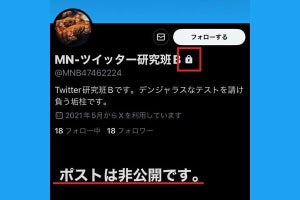Instagramで「いいね」されたとき、<英数字のアカウント名>が表示されるので、誰に「いいね」されたかすぐにわからないことはありませんか? ですが、プロフィールでは、<漢字などの名前>を設定している人も多いでしょう。これは、Instagramに2つの名前があるため。慣れないうちは混乱してしまうかもしれませんね。
英数字や記号で作られたアカウント名は「ユーザーネーム」。ユーザー固有のIDです。Instagramに同じユーザーネームを持つ人はいません。アカウントを作るとき、思うようなIDにできなかった人もいるかもしれませんが、それは誰かがすでにそのIDを使っているからです。
漢字やひらがな、英字などで作られているアカウント名は「名前」です。こちらは自由に付けることができるので、同じ名前のユーザーがInstagramにいる可能性もあります。
ユーザーネームを変更する
ユーザーネームは、ほかのユーザーが使っていないものに限り、変更可能です。ユーザーネームに使える文字は、半角英数字、アンダースコア、ピリオド。変更したあとでも、14日以内で、ほかのユーザーに使われていないなどの条件が満たされていれば、元のユーザーネームに戻せます。
ユーザーネームを変えると、InstagramのプロフィールのURLの末尾が変わるので、ほかのSNSなどにURLを記載している場合は、あわせて変更しておきましょう。また、アカウントを交換する際に便利な「QRコード」も変更されるので、保存している人は新たに作り直す必要があります。
ユーザーネームの変更は、プロフィール編集ページで行います。
-
(3)「ユーザーネーム」をタップします
-
(4)新しいユーザーネームを入れて「完了」をタップします。ほかのユーザーに使われている場合などはエラーが出るので、登録できるユーザーネームが出るまで繰り返してください
-
(5)この画面になれば登録できます。「完了」をタップしましょう
名前を変更する
Instagramの名前を変更するには、ユーザーネーム同様、「プロフィール編集」から行います。Instagramは一般に知られている名前を登録することを推奨していますが、自由に付けられます。なお、名前の変更は、14日間で2回までです。